对于经常玩cf的win10游戏用户而言,可以说是对游戏的操作设置已经是很熟悉了,而为了能更好的的游戏体验,那就要对cf烟雾头进行调整,那么win10怎么调cf烟雾头呢?接下来小编就来教大家win10系统cf烟雾头的最新调法吧。
推荐下载:win10专业版系统下载
具体方法:
1、在Windows10系统桌面,右键点击桌面左下角的开始按钮,在弹出的菜单中选择设置菜单项。

2、在打开的Windows设置窗口中,点击“系统”图标。
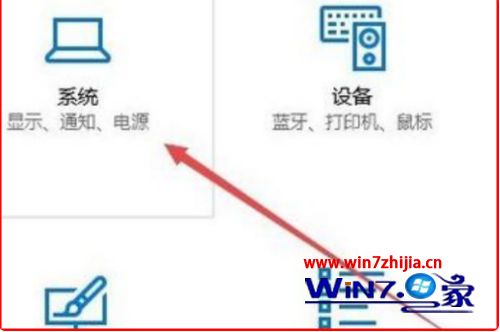
3、在打开的系统设置窗口中,点击左侧边栏的“显示”菜单项,然后点击右侧的“显示适配器属性”快捷链接。

4、在打开的显卡属性窗口中,点击“列出所有模式”按钮 。
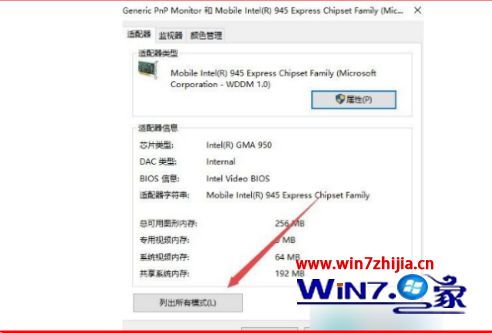
5、这时会在打开的新窗口中列出所有的模式,选择1024*768真彩色 60赫兹一项。

6、接着点击上面的“监视器”标签。
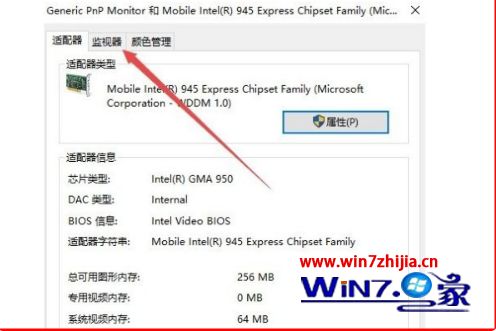
7、看一下屏幕刷新频率是否为60赫兹,最后点击确定按钮。重新启动计算机后再次运行CF,可以看到用烟雾头能够更清楚的看清远处的敌了。
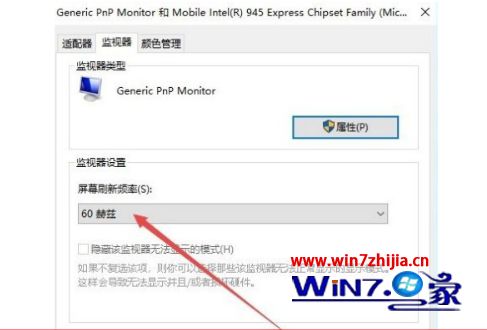
上述就是win10系统cf烟雾头的具体调法了,希望能够帮助到大家。